Gh0st3.75远程控制的原理和使用
上海新型热水系统远程控制工作原理

上海新型热水系统远程控制工作原理
上海新型热水系统利用远程控制技术,实现对热水系统的远程监控和控制。
其工作原理如下:
1. 系统结构
上海新型热水系统远程控制系统包括:热水系统、传感器、控制器和远程控制终端。
传感器安装在热水系统的关键部位,如水箱、管道等,用于实时监测系统的温度、压力、流量等参数。
控制器根据传感器采集的数据,实现对热水系统的自动化控制。
远程控制终端通过互联网连接到控制器,实现对热水系统的远程监控和控制。
2. 远程监控
远程控制终端可以通过互联网实时监控热水系统的状态。
控制器将传感器采集的数据上传至云端,远程控制终端可以通过浏览器或移动客户端访问云端,实时查看系统的运行状态。
例如,可以查看水温、水压、流量等参数,以及热水系统的工作时间和故障信息等。
3. 远程控制
远程控制终端还可以通过互联网远程控制热水系统。
用户可以通过浏览器或移动客户端发送控制指令,控制器根据指令对热水系统进行控制。
例如,可以控制水温、水压、流量等参数,以及开启或关闭热水系统。
总体来说,上海新型热水系统远程控制技术实现了热水系统的远程监控和控制,提高了系统的运行效率和安全性,节约了人力和物力成本。
商用热水系统远程控制工作原理

商用热水系统远程控制工作原理商用热水系统远程控制工作原理商用热水系统远程控制是在现代信息技术发展的基础上实现的。
通过远程控制,可以实现热水系统的智能化、安全化和节能化。
本文将介绍商用热水系统远程控制的工作原理。
一、硬件部分商用热水系统的远程控制硬件主要由传感器、执行器和控制器三部分组成。
1. 传感器传感器主要用于获取热水系统的实时数据,例如温度、水位等。
目前常用的传感器主要有温度传感器、压力传感器和流量传感器等。
2. 执行器执行器主要用于控制热水系统的开关、调节和保护等操作。
常见的执行器有电动阀门、电磁阀门和泵等。
3. 控制器控制器是远程控制的核心部件,用于控制整个热水系统的工作。
它接收来自传感器的数据,通过算法计算出热水系统的状态,并控制执行器实现相应的操作。
常见的控制器有PLC和微控制器等。
二、软件部分商用热水系统的远程控制软件主要由数据采集、数据传输和数据处理三部分组成。
1. 数据采集数据采集是远程控制的第一步,它通过传感器获取热水系统的实时数据。
采集的数据需要包括温度、水位、水压和流量等指标。
2. 数据传输数据传输是远程控制的第二步,它将采集到的数据传送到服务器上进行处理。
数据传输主要有两种方式,一种是通过有线网络传输,另一种是通过无线网络传输。
3. 数据处理数据处理是远程控制的第三步,它通过算法对采集到的数据进行处理,判断热水系统的状态,并控制执行器实现相应的操作。
数据处理主要包括数据建模、算法优化和预测分析等方面。
三、远程监控商用热水系统的远程监控可以通过Web或APP等方式实现。
用户可以随时随地对热水系统进行监控和控制,包括查看实时数据、设置温度和水位等参数、调节阀门和泵等执行器。
总的来说,商用热水系统远程控制的实现需要硬件、软件和网络三部分的协同配合。
通过远程控制,可以实现热水系统的优化运行,提高运行效率和安全性,也为用户带来更加方便的使用体验。
商用热水系统远程控制工作原理
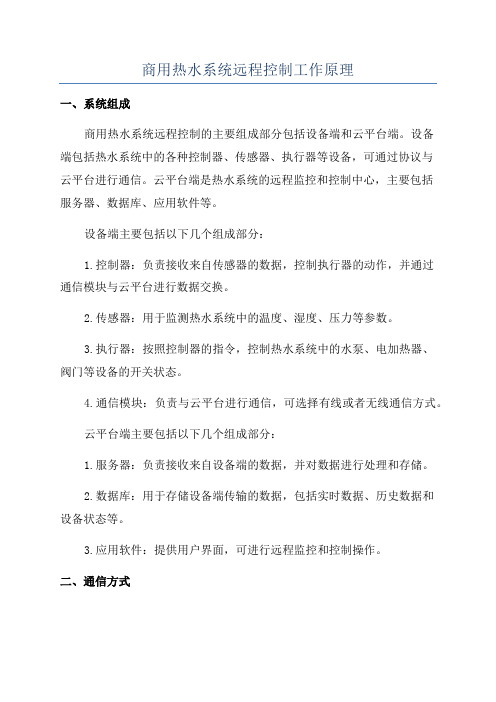
商用热水系统远程控制工作原理一、系统组成商用热水系统远程控制的主要组成部分包括设备端和云平台端。
设备端包括热水系统中的各种控制器、传感器、执行器等设备,可通过协议与云平台进行通信。
云平台端是热水系统的远程监控和控制中心,主要包括服务器、数据库、应用软件等。
设备端主要包括以下几个组成部分:1.控制器:负责接收来自传感器的数据,控制执行器的动作,并通过通信模块与云平台进行数据交换。
2.传感器:用于监测热水系统中的温度、湿度、压力等参数。
3.执行器:按照控制器的指令,控制热水系统中的水泵、电加热器、阀门等设备的开关状态。
4.通信模块:负责与云平台进行通信,可选择有线或者无线通信方式。
云平台端主要包括以下几个组成部分:1.服务器:负责接收来自设备端的数据,并对数据进行处理和存储。
2.数据库:用于存储设备端传输的数据,包括实时数据、历史数据和设备状态等。
3.应用软件:提供用户界面,可进行远程监控和控制操作。
二、通信方式1.有线通信:一般采用以太网或者RS485等有线通信方式。
设备端通过有线网络将数据传输到云平台,实现远程监控和控制。
这种通信方式的优点是稳定可靠,但受到布线限制。
2.无线通信:无线通信方式包括射频通信、蓝牙通信、WiFi通信等。
设备端通过无线方式将数据传输到云平台,方便快捷,但受到信号干扰和传输距离限制。
通信模块的选择需要根据实际情况和需求来确定,一般需要考虑通信距离、可靠性、带宽等因素。
三、实现过程1.设备连接:将热水系统中的控制器、传感器、执行器等设备与通信模块相连接,建立设备端的通信链路。
2.数据采集:传感器监测热水系统中的温度、湿度、压力等参数,控制器通过监听传感器数据,实时采集热水系统的运行状态。
3.数据传输:通信模块将采集到的数据通过协议进行编码,并通过网络传输到云平台。
有线通信通过以太网或RS485等协议,无线通信通过蓝牙或WiFi等协议。
4.数据处理:云平台接收到设备端传输的数据后,进行数据的处理和存储。
远程控制台.原理及操作PPT课件

3.空气管缆
空气管缆用以连 接远程控制台与司钻 控制台之间的气路。 气管缆由护套及多根 管芯组成,两端装有 连接法兰,分别与远 程控制台和司钻控制 台相连。
3.结构与特点
Shanghai Shenkai International Trade Co.,LTD8
3.结构与特点
4.液压管线 一般情况下,远程控制台与井口防喷器组之
3000 psi 0~2000 psi 1000±100psi
2700~3000psi 93~115psi
4
Shanghai Shenkai International Trade Co.,LTD
3.结构与特点
FKQ系列地面防喷器控制装置主要由以下部件组成: 1.远程控制台 2.司钻控制台、辅助司钻控制台 3.空气管缆 4.液压管线(包括软管线或者管排架等管线)
手动减压阀 双作用气缸
球阀 压力控制器
截止阀 6
气动调压阀 Shanghai Shenkai International Trade Co.,LTD
2.司钻控制台
FKQ系列控制 装置可以配有司钻 控制台。司钻控制 台通常安装在钻台 上,使司钻能够很 方便地对防喷器实 现遥控。
3.结构与特点
Shanghai Shenkai International Trade Co.,LTD7
4.控制装置工作原理
1.液压能源的制备、储存与补充 如图所示,油箱里的液压油经油阀、滤清器进入电动泵或气动泵,
电动泵或气动泵将液压油升压并输入蓄能器组储存、蓄能器组由若干 个钢瓶组成,钢瓶中预冲7MPa的氮气。当蓄能器钢瓶中的油压升至 21MPa时,电动泵或气动泵停止运转。当钢瓶里的油压过分降低时, 电动泵或气动泵自动启动往钢瓶里补充压力油。这样,蓄能器的钢瓶 里将始终维持有所需要的压力油。 气动泵的供气管路上装有分水滤气器、油雾器、压力调节器以及旁通 截止阀。通常,旁通截止阀处于关闭状态,只有当需要制备高于 21MPa的压力油时,才将旁通截止阀打开,利用气动泵制造高压液 能。
远程调试工具的原理和使用方法

远程调试工具的原理和使用方法随着现代互联网的快速发展,远程办公和运维已经成为了普遍现象。
而在远程办公和运维过程中,经常需要对远程服务器、网络设备等进行故障排查和调试。
为了提高效率和降低成本,传统的现场调试方式已经无法满足需求了。
因此,一款好的远程调试工具就成为了必不可少的工具。
一、远程调试工具的原理在介绍远程调试工具的原理之前,先了解一下传统的现场调试方式。
传统的现场调试方式通常是将开发环境、调试器等全部部署到现场设备上,通过串口、网线、USB等线缆连接现场设备,使得开发人员可以直接对设备进行调试。
现场调试方式的优点是便捷性好,限制较少,但缺点也很明显,成本高,效率低,无法对多个设备进行统一的管理和监控。
而远程调试工具则是通过网络连接,将开发环境、调试器等部署到远程服务器或者云平台中,开发人员只需要在本机使用调试器对远程设备进行调试即可。
远程调试工具的优点是成本低,效率高,可以对多个设备进行统一的管理和监控,避免了人为干预而产生的故障。
了解了远程调试工具的基本原理,下面介绍具体的使用方法。
二、远程调试工具的使用方法1.设置调试环境在使用远程调试工具之前,首先需要将调试环境部署到远程服务器或者云平台上。
调试环境通常包含操作系统、运行库、调试器等软件。
在安装调试环境之前,需要确定好远程服务器或者云平台的操作系统版本和类型,以及调试器的相关配置信息,比如端口等。
2.配置调试器在远程服务器或者云平台上安装调试器后,需要对调试器进行相关配置。
主要包括远程调试端口、调试方式、断点等设置。
具体的配置方法与调试器的类型和版本有关,需要参考相关的文档和使用说明。
3.连接远程服务器或云平台在配置好调试器后,需要在本地机器上使用调试器连接远程服务器或者云平台。
一般会提供连接远程服务器或者云平台的IP地址、用户名、密码等信息,以及调试器的端口号等信息。
在连接之前,需要确保本地机器和远程服务器或者云平台之间的网络连接顺畅,同时也要确保开启了相应的防火墙端口。
电器开关原理推导:如何实现开关的远程控制与反馈

电器开关原理推导:如何实现开关的远程控制与反馈电器开关原理推导:如何实现开关的远程控制与反馈随着科技的不断进步和人们对于智能化生活的需求增加,远程控制和反馈成为现代电器开关设计中的重要要素之一。
本文将从电器开关的基本原理开始,推导如何实现开关的远程控制与反馈。
电器开关是用来控制电流通断的一种装置。
在传统的电器开关中,主要是通过人手或其他物理装置来完成通断电路的操作。
但是这种方式不方便,不能实现远程控制。
因此,远程控制与反馈成为了电器开关发展的方向。
首先,我们来看一下远程控制的原理。
远程控制主要依靠无线传输技术实现,比如红外线、无线电和蓝牙等。
通过远程控制器向电器开关发送控制信号,就能够实现远程开关的功能。
这种方式不仅提高了开关的灵活性和便捷性,还可以在无需触碰电器的情况下进行控制,提高了安全性。
其次,我们来看一下远程反馈的原理。
远程反馈主要是指开关向控制器发送当前开关状态的信息。
这种反馈可以用来实时监测电器的使用情况,比如开关是否打开、温度是否过高等。
通过远程反馈,用户可以及时得知电器的状态,从而做出相应的操作。
远程反馈可以通过传感器来实现,传感器可以感知到开关的状态并将信息发送给控制器。
接下来,我们来看一下如何实现远程控制和反馈。
远程控制和反馈的实现主要依赖于两个关键的技术:通讯技术和控制技术。
通讯技术是远程控制和反馈的基础。
通过使用无线传输技术,比如红外线、无线电和蓝牙等,可以将控制信号和反馈信息传输到电器开关和控制器之间。
这些无线传输技术都有自己的特点和适用范围,可以根据具体的需求选择合适的技术。
控制技术是远程控制和反馈的关键。
通过使用控制器,可以实现对电器开关的控制和监测。
控制器可以根据用户的指令发送控制信号给电器开关,实现开关的远程控制。
同时,控制器还可以接收来自开关的反馈信息,并对信息进行处理和分析。
这样,用户就可以了解电器的状态,并做出相应的决策。
综上所述,远程控制和反馈是电器开关设计中的重要要素。
简述智能家居远程控制原理

简述智能家居远程控制原理
智能家居是近年来非常流行的新技术,它可以使家庭环境变得更加舒适和便捷。
智能家居的设备可以通过本地网络或互联网控制,从而实现远程控制。
本文旨在介绍智能家居远程控制的原理。
智能家居远程控制的基本原理是利用网络技术,使智能家居设备从远程控制,从而达到智能化的目的。
网络技术可以使智能家居设备部署到不同的位置,通过发送特定的指令,实现对智能家居设备的控制。
智能家居远程控制的典型过程如下:首先,用户需要购买支持远程控制功能的设备,将其连接到智能家居系统。
其次,在使用时,用户需要通过一定的控制接口,如智能家居APP、智能家居网关等,发送控制信号给设备,以实现远程控制。
最后,根据发送的控制信号,智能家居设备将控制信号转换为相应的动作,从而实现智能控制。
智能家居远程控制也需要有一定的安全策略,以确保控制信号和远程控制是安全可靠的。
这些安全策略包括加密策略、账号认证策略、防私密策略等,这将有助于提高整个系统的安全级别,确保智能家居远程控制是安全可靠的。
总之,智能家居远程控制是一种通过利用网络技术,使智能家居设备从远程控制的技术。
它具有灵活的控制性、实时的反馈性,可以更好地满足家居智能化的需求,为家庭提供更加便捷和舒适的环境。
同时,也需要根据实际情况实施一定的安全策略,以确保控制信号和远程控制是安全可靠的。
广州户外热水系统远程控制工作原理

广州户外热水系统远程控制工作原理详解一、引言随着科技的不断发展,人们对生活质量的要求也日益提高。
在寒冷的冬季,户外热水系统成为了人们取暖、洗浴等需求的重要设备之一。
为了提高用户的使用体验和便利度,现代户外热水系统逐渐引入了远程控制技术,使用户可以通过智能手机、电脑等设备远程监控和操作户外热水系统。
本文将详细介绍与广州户外热水系统远程控制工作原理相关的基本原理。
二、基本原理广州户外热水系统远程控制的基本原理可以分为三个主要环节:远程监控、远程操作和反馈控制。
2.1 远程监控远程监控是指用户可以通过智能手机、电脑等设备实时监控户外热水系统的工作状态和运行情况。
主要包括以下几个步骤:1.系统连接:用户的智能手机或电脑通过与户外热水系统的通信模块建立连接。
通信模块可以采用无线通信或有线通信技术,例如Wi-Fi、蓝牙、ZigBee等。
2.数据采集:户外热水系统中的传感器实时采集各种参数的数据,例如温度、湿度等。
传感器将采集到的数据通过通信模块发送给用户的智能设备。
3.远程传输:采集到的数据经过通信模块传输到用户的智能设备。
通信模块负责将数据进行编码、加密等处理,然后通过网络发送到用户的智能设备。
4.数据解码:用户的智能设备接收到传输的数据后,进行解码和解密处理,得到原始数据。
5.数据显示:用户的智能设备根据接收到的数据,将户外热水系统的工作状态和运行情况以图表、文字等形式展示给用户。
用户可以通过界面实时了解系统的运行情况。
2.2 远程操作远程操作是指用户可以通过智能手机、电脑等设备对户外热水系统进行远程控制。
主要包括以下几个步骤:1.指令生成:用户通过智能设备的界面操作生成相应的指令,例如调节水温、启动停止等。
2.指令传输:生成的指令通过通信模块传输到户外热水系统。
通信模块将指令进行编码、加密等处理,然后通过网络发送到户外热水系统。
3.指令解码:户外热水系统接收到传输的指令后,进行解码和解密处理,得到原始指令。
- 1、下载文档前请自行甄别文档内容的完整性,平台不提供额外的编辑、内容补充、找答案等附加服务。
- 2、"仅部分预览"的文档,不可在线预览部分如存在完整性等问题,可反馈申请退款(可完整预览的文档不适用该条件!)。
- 3、如文档侵犯您的权益,请联系客服反馈,我们会尽快为您处理(人工客服工作时间:9:00-18:30)。
Gh0st3.75远程控制的原理和使用
【摘要】Gh0st3.75免杀远控是一款功能十分强大的远程控制的软件,可实现远程电脑控制,键盘记录,文件浏览和音频聊天等功能。
本文首先简单介绍了远程控制的原理和用途,之后简单介绍了Gh0st3.75免杀远控的功能和应用,然后通过实例演示了Gh0st3.75免杀远控的配置使用过程,并对该软件做出了总结与评价。
【关键字】Gh0st3.75免杀远控;远程控制原理;远程控制应用
1.远程控制简介
远程控制软件,主要用于pc管理和服务,是在网络上由一台电脑(主控端 /客户端)远距离去控制另一台电脑(被控端 Host/服务器端)的应用软件,使用时客户端程序向被控端电脑中的服务器端程序发出信号,建立一个特殊的远程服务,然后通过这个远程服务,使用各种远程控制功能发送远程控制命令,控制被控端电脑中的各种应用程序运行。
具有强大的内网穿透功能。
1.1远程控制的原理
远控软件一般分客户端程序(Client)和服务器端程序(Server)两部分,通常将客户端程序安装到主控端的电脑上,将服务器端程序安装到被控端的电脑上。
使用时客户端程序向被控端电脑中的服务器端程序发出信号,建立一个特殊的远程服务,然后通过这个远程服务,使用各种远程控制功能发送远程控制命令,控制被控端电脑中的各种应用程序运行。
用户连接到网络上,通过远程访问的客户端程序发送客户身份验证信息和与远程主机连接的要求,远程主机的服务器端程序验证客户身份,如果验证通过,那么就与客户建立连接,并向用户发送给验证通过和已建立连接的信息。
那么这个时候,用户便可以通过客户端程序监控或向远程主机发送要执行的指令,而服务器端程序则执行这些指令,并把键盘、鼠标和屏幕刷新数据传给客户端程序,客户端程序通过运算把主机的屏幕等信息显示给用户看,使得用户可以在远程主机上进行工作。
如果没有通过身份验证的话,就是没有与用户建立连接,用户也就不能远程控制远程主机了。
1.2远程控制的应用
远程控制在众多的领域里有着非常广泛的应用,如:
a.远程办公
b.远程教育
c.远程维护
d.远程协助
e.远程指挥
2.Gh0st3.75免杀远控的功能和应用
2.1 Gh0st
3.75免杀远控简介
免杀远控是指利用这个软件制造病毒,通过网页,传送等放发送给其他用户,让其他主机被你控制。
实现例如:查看对方视频、对方语音、键盘记录、系统应用等功能,并且常用杀毒软件并不能发现被远程控制。
Gh0st3.75免杀远控端采用IOCP模型,数据传输采用zlib压缩方式。
稳定快速,上线数量无上限,可同时控制上万台主机。
控制端自动检测CPU使用率调整自己的工作线程, 稳定高效。
宿主为svchost以系统服务启动,有远程守护线程,上线间隔为两分钟。
心跳包机制防止意外掉线,支持HTTP和DNS上线两种方式,恢复SSDT,控制端279K,返朴归真的界面,
生成的服务端无壳,106 K,EXE内的资源用UPX压缩, 可安装多个服务端。
2.2 Gh0st
3.75免杀远控的功能介绍及应用
通过远程控制软件,可以进行很多方面的远程控制,包括获取目标计算机屏幕图像、窗口及进程列表;记录并提取远端键盘事件(击键序列,即监视远端键盘输入的内容);打开、关闭目标计算机的任意目录并实现资源共享;提取拨号网络及普通程序的密码;激活、中止远端进程:打开、关闭、移动远端窗口;控制目标计算机鼠标的移动与动作(操作):浏览目标计算机文件目录,任意删除目标计算机的磁盘文件;上传、下载文件,就如操作自己的计算机的文件一样的简单;远程执行目标计算机的程序:强制关闭Windows、关闭系统(包括电源)、重新启动系统;提取、创建、修改、删除目标计算机系统注册表关键字;在远端屏幕上显示消息;启动目标计算机外设进行捕获、播放多媒体/音频文件:控制远端录、放音设备音量以及进行远程版本升级更新等。
Gh0st3.75免杀远控的具体功能如下表所示:
3.1服务器端的配置生成
Gh0st3.75免杀远控是一款占用内存很小的控制软件,但它还具备着较强的穿透防火墙和杀毒软件的主动防御能力。
另外由于这款软件并不普遍,所以其生成的最新服务端,无须进行加密就可以逃脱一些杀毒软件的追踪。
a.在被控主机及服务端主机上均安装并打开Gh0st3.75免杀远控软件。
b.获得主机IP地址。
方法1:计算机--->网络--->属性--->本地连接--->详细信息--->IP地址
方法2:开始-->运行--->CMD输入ipconfig --->IP地址
c.点击Gh0st操作界面上的“生成服务端”按钮,将自己主机的IP地址填入“域名1”,然后单击“连接测试”,选择“自删除”按钮,最后点击“生成服务端”。
完成上述步骤后,我们得到了一个木马文件,它被保存在自己选择的目录下。
d.将木马压缩并发送给你要控制的电脑。
(压缩后的木马文件可以逃脱一些安全软件的扫描。
)
e.当对方打开文件后,木马文件会消失(这是由于之前的步骤中,我们点选了“自删除”选项),此时服务端Gh0st3.75免杀远控软件会提醒有新的服务端上线,这时你就可以控制对方的电脑了。
f.通过Gh0st3.75免杀远控对对方电脑的远程监控后,可实现多种功能。
如:文件管理、屏幕监控、键盘记录、CMD命令行、服务管理、注册表、系统管理、视频管理、音频聊天、代理映射等,另外还能实现诸如跳窗、对话等额外功能。
g.在连接的主机中,点选需要控制的IP号,开始实现控制。
h.屏幕监控:(见图3.1-3.5)首先点击要控制的主机IP地址,右键出现菜单,选择菜单中中的屏幕监控选项,弹出屏幕监控窗口,对选定主机进行屏幕监控。
i.发送信息:(见图3.1)首先点击要控制的主机IP地址,右键出现菜单,选择菜单中的发送信息选项,选择弹窗的样式,并编辑弹窗文字,点击确认发送后。
通过屏幕监控窗口,我们可以看到对方屏幕的弹窗。
j.CMD命令行:(见图3.2)首先点击要控制的主机IP地址,右键出现菜单,选择菜单中的CMD命令行选项,对远程终端CMD进行操作。
k.服务管理:(见图3.3)。
l.键盘记录:(见图3.4)首先点击要控制的主机IP地址,右键出现菜单,选择菜单中的键盘记录选项,出现键盘记录窗口,选择获取记录按钮可获取在此之前的键盘录入情况,选择清空记录按钮可将窗口中的记录清空,选择保存记录按钮可将获取的键盘记录保存在指定目录下。
m.系统管理:(见图3.5)首先点击要控制的主机IP地址,右键出现菜单,选择菜单中的系统管理按钮,出现系统管理窗口,可对进程、窗口、账户密码等进行控制。
3.2 控制端的功能实现
图3.1 发送信息(弹窗)
图3.2利用CMD查看被控制主机与本机的连接情况
(试了很多方法还是为空。
)
图3.3 利用服务管理功能查看被控制主机的服务进程并可对服务进行操作
图3.4 利用键盘记录可对被控制主机键入进行记录(可利用该手段获取用户密码)
图3.5 利用系统管理对窗口进行管理(可实现关闭、最小化等功能)
4.Gh0st3.75免杀远控的不足
(1)由于GhOst较为小众,因此在下载该软件时,难以找到该软件的安全下载地址,有些恶意的网站或个人甚至会在软件中加入木马程序。
(2)GhOst3.75 rat不存在用户登陆,安全性较低,可能存在主机被他人远程监控的威胁。
(3)GhOst在屏幕监控过程中有1-2秒的时延发生,并且画质不够清晰,导致主机卡顿。
(4)不能提供远程云服务功能。
(5)只能在pc机中使用,无手机客户端。
(6)出现服务管理无效,疑似被防火墙阻拦
5.总结
Gh0st3.75免杀远控是一款功能强大的远程控制软件,它可以实现多种远程控制功能,并可以一定程度的躲避安全软件的查杀,集功能性与隐蔽性于一身,更重要的是,它可以实现其他远控控制软件不能做到的一点,即同时控制数以千计的远程终端,因此,我们可以说Gh0st3.75免杀远控是一款非常实用的远程控制软件。
参考文献:
[1] 张任斌. 计算机远程控制技术[M]. 北京: 清华大学出版社, 2011. 24-27.
[2] 常永昌. 一种远程控制软件的设计与实现[J].计算机应用.2003(3)
[3]谢建中. 计算机远程监控系统的技术研究[J]. 电脑编程技巧与维护. 2010(08)
[4] 陈桐. 基于计算机的远程监控系统研究[J]. 硅谷. 2013(09)
[5]郑昌波,秦前清,袁军,简化. 计算机远程控制技术研究及实践[J]. 计算机工程与设计. 2005(06)。
